Реклама
В ваших Apple Watch хранится много личной информации, такой как кредитные карты Apple Pay, информация о здоровье и фитнесе, данные приложений и многое другое. Установка блокировки паролем предоставляет отличный способ помочь защитить эту информацию в случае потери или кражи устройства.
Но иногда вы можете забыть свой пароль Apple Watch. Хорошей новостью является то, что не нужно беспокоиться. Мы покажем вам, как сбросить настройки Apple Watch и не потерять данные.
Как сбросить Apple Watch с помощью вашего iPhone
Если вы забыли пароль Apple Watch, первый способ перезагрузить устройство - использовать iPhone. Откройте приложение-компаньон Watch на телефоне, затем выберите Мои часы Вкладка. Выбрать Общее и прокрутите вниз до самого конца страницы. Внизу выберите Сброс.
На Сброс На странице выберите первый вариант: Стереть содержимое и настройки Apple Watch. Потому что отменить это невозможноВам нужно еще раз подтвердить эту опцию, чтобы начать процесс сброса.
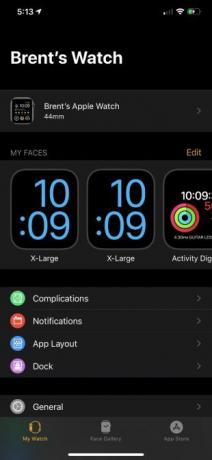

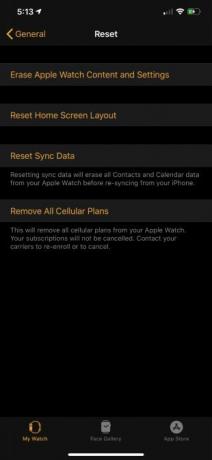
Если у вас есть модель Apple Watch с GPS + сотовой связью, вы увидите последнее диалоговое окно, в котором вы можете сохранить или удалить свой тариф на сотовую связь. Если вы храните Apple Watch, вам следует сохранить тариф на сотовую связь.
Поскольку вы делаете это для устранения неполадок ваших часов и / или iPhone, вся информация о вашем носителе останется на устройстве. Единственная причина удалить информацию о вашем плане сотовой связи - это если вы хотите продать или обменять свои Apple Watch на новую модель.
На последнем этапе вам нужно будет ввести свой пароль Apple ID, чтобы отключить функцию безопасности блокировки активации. До того, как часы полностью стираются и сбрасываются, на вашем iPhone автоматически сохраняется полная резервная копия.
Вам нужно набраться терпения, поскольку весь процесс занимает значительное время, особенно на старых моделях Apple Watch.
Просто чтобы заметить: если вы забыли свой пароль Apple Watch, процесс сброса с iPhone будет одинаковым, независимо от того, какая у вас модель часов.
Как восстановить заводские настройки Apple Watch без iPhone
Если у вас нет под рукой iPhone, вам не о чем беспокоиться. Давайте посмотрим, как восстановить заводские настройки Apple Watch без телефона поблизости.
Самое главное, держите Apple Watch на зарядном устройстве, чтобы убедиться, что ваше устройство не разрядится. Вот остальная часть процесса:
- Нажмите и удерживайте боковую кнопку на Apple Watch, пока не увидите экран с тремя вариантами: Выключение, Медицинский идентификатор, или Экстренная SOS.
- Вместо того, чтобы переключать Выключение слайдер, нажмите кнопку, а затем быстро уберите палец с экрана.
- Затем вы должны увидеть опцию Стереть все содержимое и настройки. Выберите эту опцию. Как и при использовании iPhone, чтобы стереть Apple Watch, вам нужно будет ввести Apple ID и пароль.
- Выберите, хотите ли вы сохранить или удалить тарифный план сотовой связи, если это применимо.

Часы начнут процесс стирания. Имейте в виду, что этот метод не создаст новую резервную копию, прежде чем стереть Apple Watch. Это означает, что при восстановлении данных резервной копии может быть несколько дней.
Как восстановить Apple Watch
Теперь, когда вы стерли свои Apple Watch, пришло время восстановить их с помощью резервной копии. Чтобы начать процесс, поднесите iPhone и Apple Watch друг к другу. Экран часов скажет Поднесите iPhone к Apple Watch.
На вашем iPhone появится диалоговое окно с надписью Используйте свой iPhone, чтобы настроить эти Apple Watch. Выбрать Продолжить.
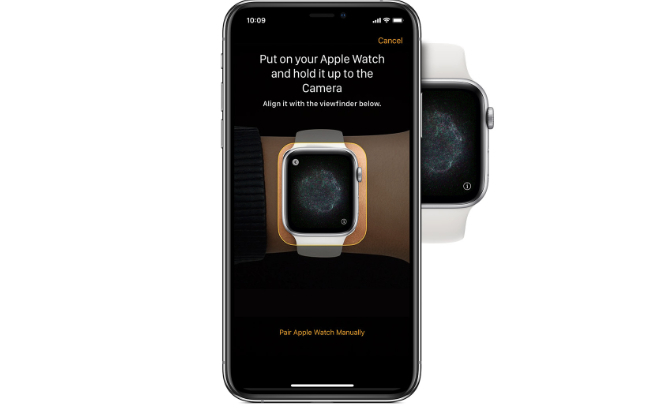
Затем вы увидите специальное изображение на Apple Watch. Совместите изображение на часах с экраном вашего iPhone, используя камеру, чтобы начать процесс сопряжения. Если вы столкнулись с проблемами, посмотрите на эти исправления, чтобы попытаться, если ваши Apple Watch не будут пары 5 исправлений, чтобы попробовать, если ваши Apple Watch не будут в пареЕсли ваши Apple Watch не будут сопрягаться с вашим iPhone, вот несколько исправлений, которые могут помочь вам решить проблему. Прочитайте больше .
Затем вы решите, хотите ли вы настроить часы как новые или использовать резервную копию. Пока вы регулярно создаете резервные копии своего iPhone, для Apple Watch должны быть данные для восстановления.
После входа с вашим Apple ID и паролем у вас будет несколько различных настроек, включая активацию Siri.
Затем пришло время создать новый пароль от четырех до десяти цифр. Вы можете выбрать отсутствие пароля, но это необходимо, если вы добавляете какую-либо информацию Apple Pay. Как правило, это хорошая практика обеспечения безопасности, которая помогает защитить все ваши данные.
Наконец, до тех пор, пока вы не удалили план сотовой связи из Watch, вы подтвердите эту информацию.
Процесс синхронизации начнется. Ожидайте, что это займет некоторое время. Вы можете носить Apple Watch, но обязательно держите свой iPhone под рукой. Часы будут шуметь, чтобы сообщить вам, когда они будут готовы к использованию.
Не беспокойтесь, если вы забудете свой пароль от Apple Watch
Как и в случае с iPhone или iPad, забыть пароль Apple Watch - это еще не конец света. Пока у вас есть удобный iPhone, вы можете восстановить свои часы и запустить их с небольшим количеством работы.
И теперь, когда вы сбросили Apple Watch и добавили новый пароль, есть отличный способ убедиться, что эта проблема больше не повторится в будущем. Не забудьте взглянуть на эти отличные менеджеры паролей iPhone 5 лучших менеджеров паролей для вашего iPhoneПытаетесь вспомнить ваши пароли? Вам нужен менеджер паролей. Вот лучшие менеджеры паролей для вашего iPhone. Прочитайте больше сохранить пароль Apple Watch для безопасного хранения.
Брент родился и вырос в солнечном западном Техасе и окончил Техасский технический университет со степенью бакалавра в области журналистики. Он пишет о технологиях более 5 лет и наслаждается всем, что связано с Apple, аксессуарами и безопасностью.

